
申し訳ありませんが、外部リンクのコンテンツをオンラインで取得できません。 「DingTalk オフィスのアドレスを削除する方法」についてサポートが必要な場合、またはその他の質問があり、私のサポートが必要な場合は、お気軽にお知らせください。できる限りのお手伝いをさせていただきます。
1. 携帯電話のデスクトップで DingTalk を開き、アドレス帳ページをクリックします。

2. アドレス帳ページで、管理オプションをクリックします。

3. エンタープライズ管理ページに入ったら、下のその他のオプションをクリックします。
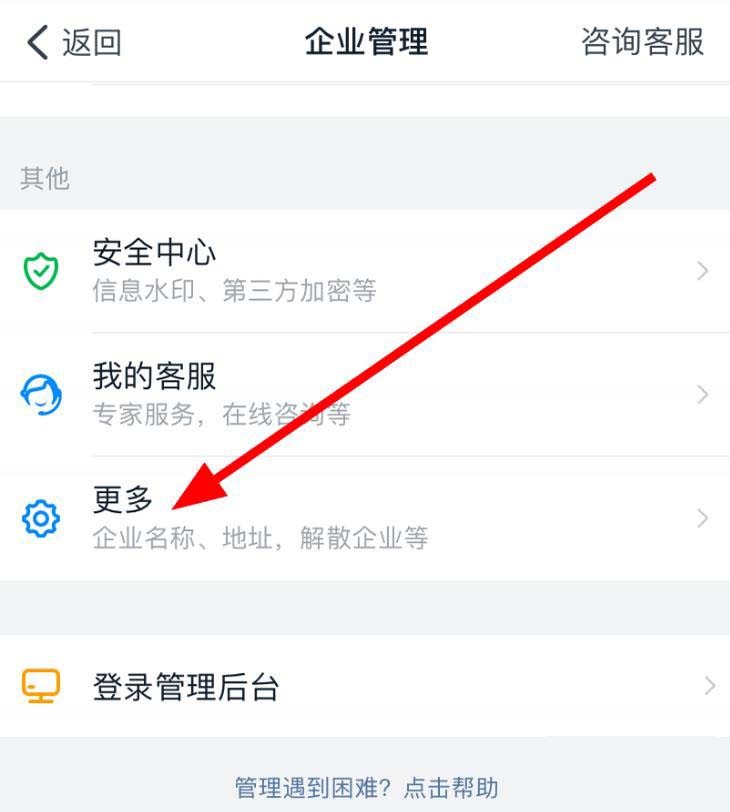
4. 詳細設定ページで、オフィスの住所オプションをクリックします。
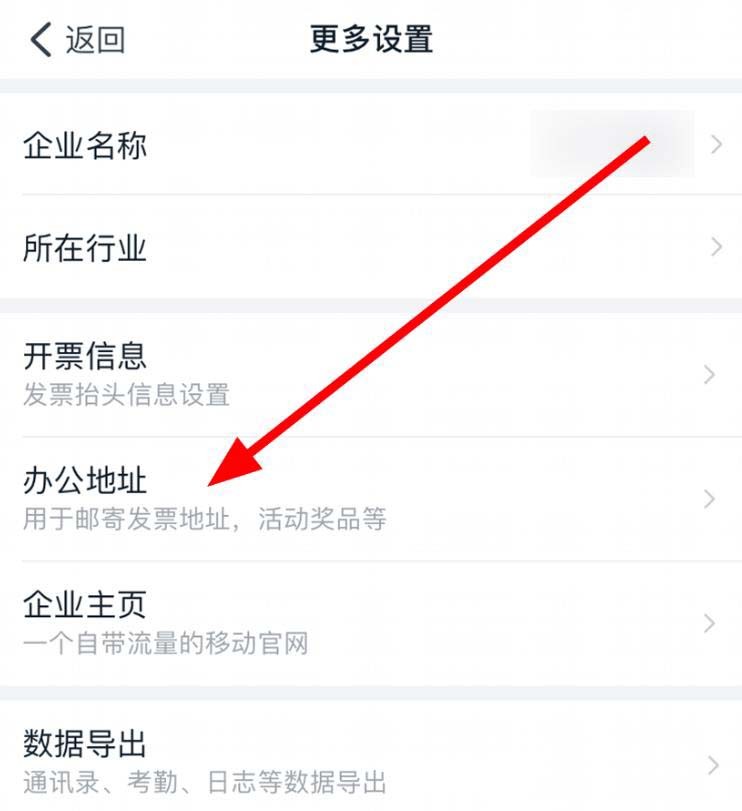
5. オフィスの住所ページに入ったら、削除したい住所の後ろにあるアイコンをクリックします。
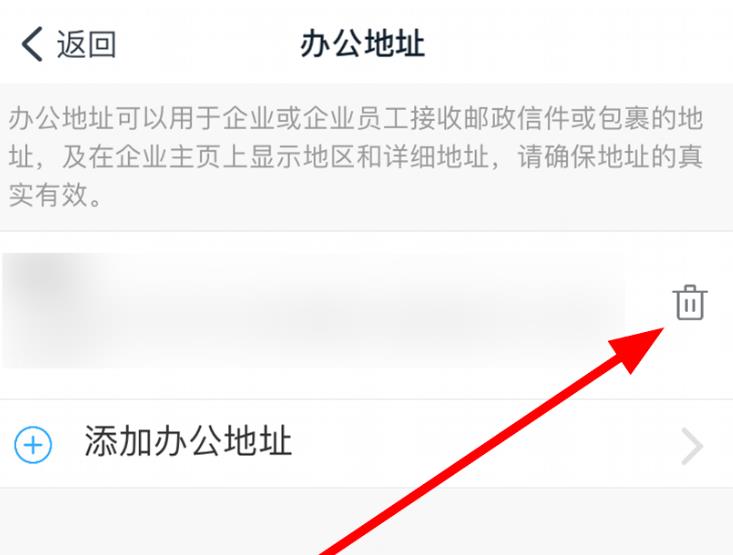
6. ポップアップ ウィンドウで [削除] ボタンをクリックし、アドレスを変更する必要がある場合は、新しいアドレスを追加します。
以上がDingTalk の本社アドレスを削除する方法_DingTalk の本社アドレスを削除するためのステップバイステップ チュートリアルの詳細内容です。詳細については、PHP 中国語 Web サイトの他の関連記事を参照してください。